Kalau kemarin saya memposting CARA INSTAL WINDOWS XP SP2 sekarang saya mencoba posting CARA INSTAL WINDOWS 7 Ultimate nya ,hehe biar kumplit aja .
Langsung aja deh ..!! seperti biasa atur MENU BIOS terlebih dahulu ,ubah Boot First nya ke DVD setelah itu save .
Langsung aja deh ..!! seperti biasa atur MENU BIOS terlebih dahulu ,ubah Boot First nya ke DVD setelah itu save .
Setelah restart tunggu sampai muncul tulisan “Press any key to instal from CD/DVD …”. setelah itu tekan sembarang tombol, sehingga komputer akan melakukan proses booting lewat DVD ROM. Tunggu sampai terlihat gambar dibawah ini :
Aturlah Format Bahasa, waktu, mata uang dan jenis keyboard yang digunakan, misalkan disini kita menggunakan format waktu dan mata uang Indonesia :
Kemudian klik Next untuk melanjutkan proses instalasi  Sehingga akan muncul tampilan pada gambar di bawah ini :
Sehingga akan muncul tampilan pada gambar di bawah ini :
Klik tombol install now untuk melanjutkan proses instalasi  Sehingga akan muncul gambar seperti di bawah ini :
Sehingga akan muncul gambar seperti di bawah ini :
Tunggu proses loading sampai terlihat proses selanjutnya. Ceklis chekbox yang tertuliskan “I accept the license terms”, setelah itu klik tombol Next untuk melanjutkan proses instalasi  Seperti terlihat gambar di bawah ini :
Seperti terlihat gambar di bawah ini :
Setelah itu masuk ke proses selanjutnya. Karena ini adalah proses instalasi dari komputer yang belum terinstal sistem operasi windows, maka pilih bagian Custom. Jika memilih Upgrade berarti mengupgrade sistem operasi windows versi lama ke windows 7  Seperti gambar di bawah ini :
Seperti gambar di bawah ini :
Karena komputer yang digunakan adalah baru, maka biasanya hanya terdapat 1 partisi hardisk. Minimal untuk instalasi windows 7 adalah 20 GB. Karena hardisk yang digunakan adalah 20GB jadi hardisk tidak perlu dipartisi. Klik next untuk melanjutkan proses instalasi  Seperti gambar di bawah :
Seperti gambar di bawah :
Tunggu sampai windows selesai proses instalasi. Jika telah selesai, maka komputer akan merestart sistem.
Perlu di INGAT saat restart jangan lagi pencet sembarang tombol lagi ..Kalo di pencet Ngulang lagi dung .OK Setelah beres Windows 7 Ultimate telah terinstall dan tinggal dilakukan proses konfigurasi 
Setelah komputer merestart maka komputer akan melakukan proses konfigurasi awal dulu sebelum dapat digunakan. Untuk konfigurasi pertama adalah konfigurasi Username (Nama Pengguna) dan Computer Name (Nama Komputer), masukkan sesuai dengan yang anda suka. Setelah itu klik tombol Next. Seperti gambar di bawah :
Setelah itu masukkan password yang akan digunakan untuk Username tersebut. Jika tidak akan menggunakan password maka tinggal klik Next saja 
Setelah itu masukkan Serial Number Windows 7 yang tertera pada Cover DVD Windows 7 Ultimate. Jika anda menggunakan versi trial, anda tidak perlu memasukan produk key, cukup klik tombol Next 
Pilih pengaturan use recommended settings atau sesuai dengan yang anda inginkan. Bagusnya sih Ask me later hehehe ...kalo Windows anda bajakan /.
Setelah itu atur waktu sesuai dengan waktu saat ini. Setelah selesai klik tombol Next 
Setelah itu windows selesai melakukan proses konfigurasi, tunggu hingga windows mempersiapkan desktop untuk Username yang anda buat sebelumnya 
Sekarang anda telah berhasil menginstall Windows 7 Ultimate  Selamat menggunakannya
Selamat menggunakannya 
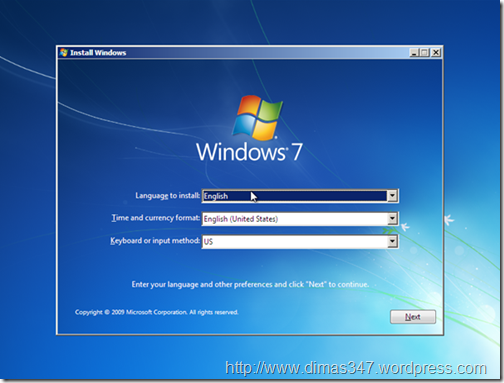
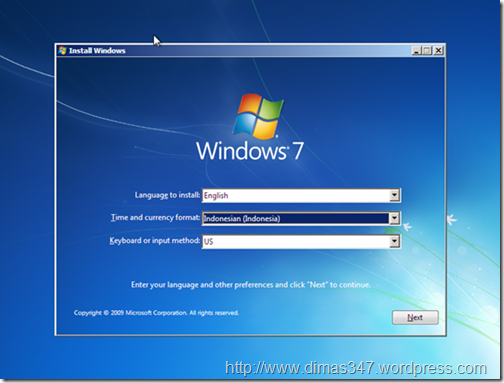
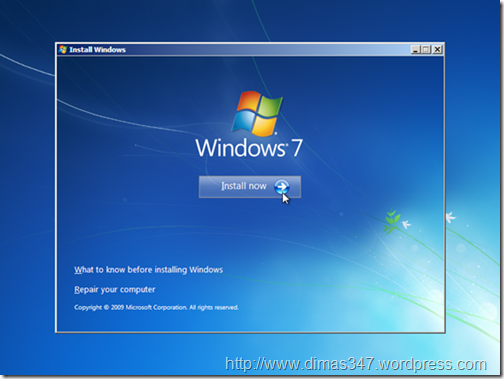

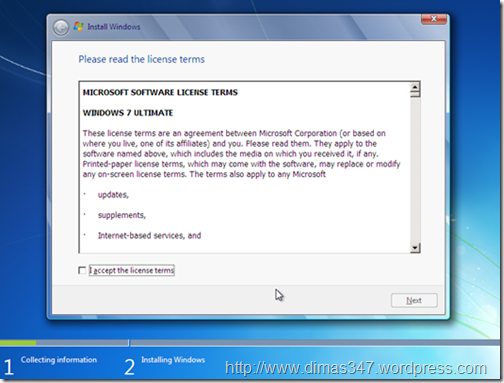
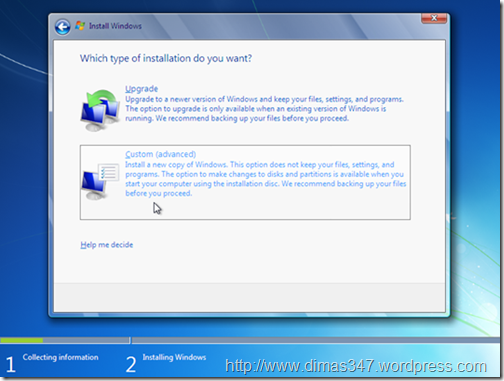
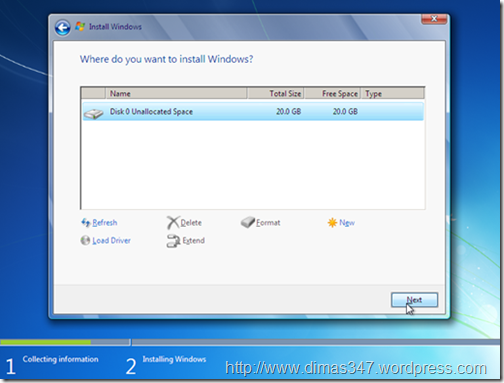
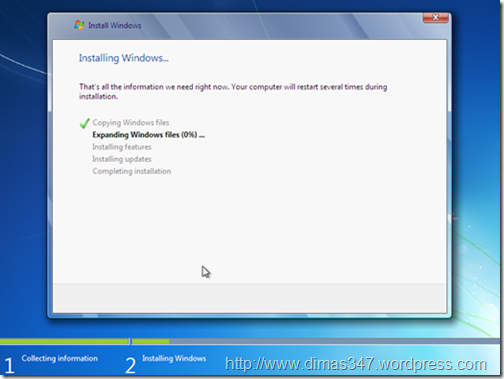
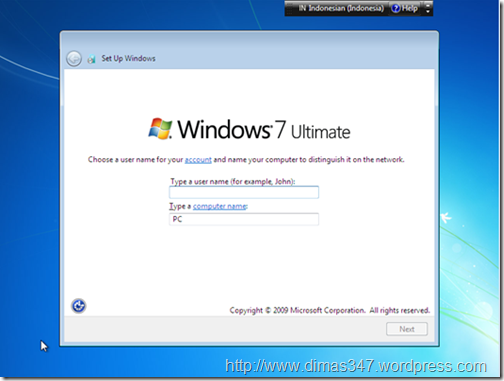
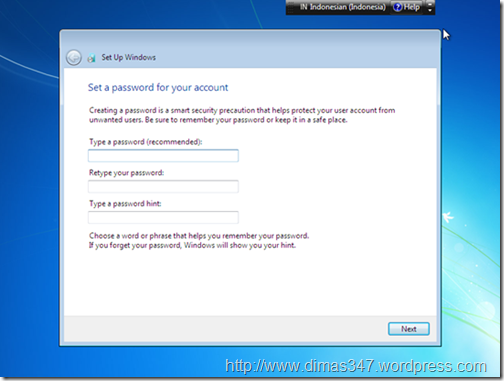
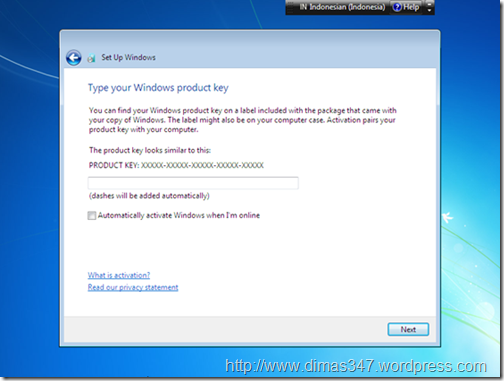
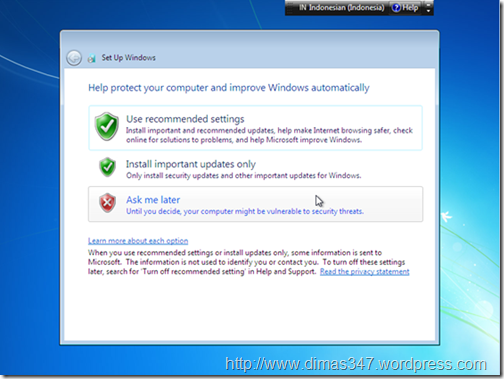
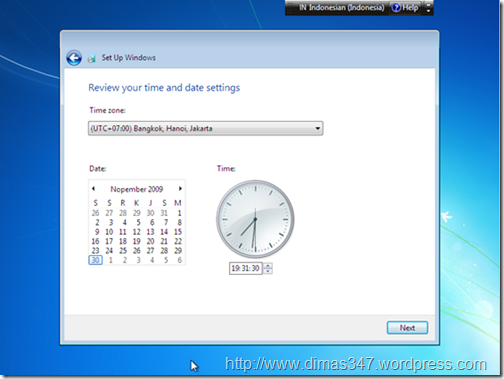
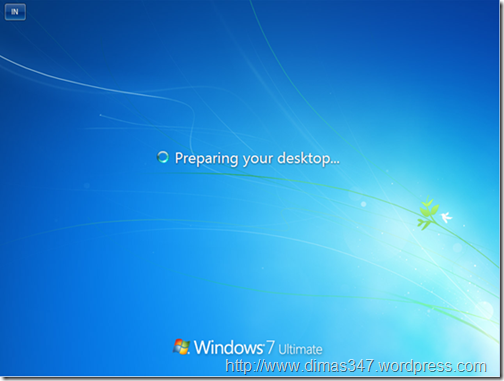


2 komentar:
keren mas ,....postingan yg lain di tunggu
wah tutorialnya ckup bgus mas .....haha
thanks atas pembelajarannya ...
Posting Komentar